將印表機新增至 MPS Express
MPS Express 是一種程式,其可讓印表機向 Lexmark 註冊以進行消耗品維護。如需有關「管理列印服務」的詳細資訊,請聯絡您的 Lexmark 業務代表。
開始之前,請確定:
已在 Lexmark 雲端服務中註冊印表機。如需有關設備集群管理和註冊印表機的詳細資訊,請參閱 設備集群管理。
符合 MPS Express 資格條件的印表機。如需有關資格條件的詳細資訊,請參閱 印表機資格狀態。
情況 1:子組織沒有 MPS Express 授權
已針對 MPS Express 建立子組織。
子組織尚未取得 MPS Express 授權。
解決方案
為子組織提供 MPS Express 授權如需詳細資訊,請參閱 為子組織提供 MPS Express 授權。
情況 2:耗材遞送聯絡人不存在
子組織已取得 MPS Express 授權。
沒有現存的耗材遞送聯絡人。
解決方案
建立耗材遞送聯絡人,然後指定給適當的印表機。如需詳細資訊,請參閱 建立及指定耗材遞送聯絡人。
情況 3:尚未指定耗材遞送聯絡人
子組織已取得 MPS Express 授權。
必須存在耗材遞送聯絡人。
未指定耗材遞送聯絡人給印表機。
解決方案
指派耗材遞送聯絡人給適當的印表機。如需詳細資訊,請參閱 指定耗材遞送聯絡人。
為子組織提供 MPS Express 授權
開啟 Web 瀏覽器,然後存取「Lexmark 雲端服務」儀表板。
按一下帳戶管理卡片。
請注意: 若在儀表板上沒看到此卡片,請按一下頁面右上角的 ,然後按一下帳戶管理。
,然後按一下帳戶管理。選取包含該子組織的母組織,然後按下一步。
按一下子組織標籤。
按一下您想要為其提供 MPS Express 授權的子組織名稱。
請注意: 如需有關管理子組織的詳細資訊,請參閱 管理子組織存取權群組。從組織功能表,按一下組織授權。
選取 MPS Express,然後按一下儲存變更。
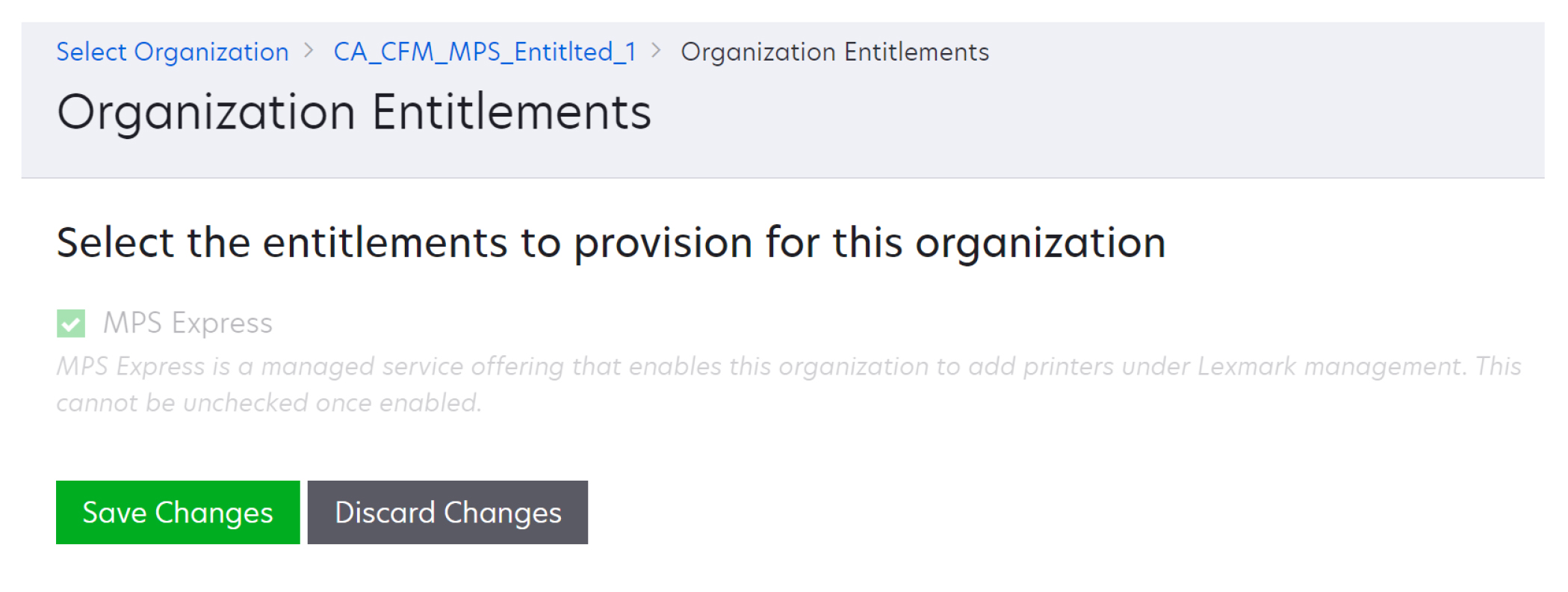
重要注意事項:您無法還原組織的 MPS Express 授權。請聯絡 Lexmark 客戶營運專員或 MPS 供應項目經理,以移除子組織的 MPS 授權。
管理聯絡人
從設備集群管理 Web 入口網站,按一下印表機 > 管理列印服務 > 管理聯絡人。
在聯絡人頁面上,執行下列任何一項:
建立聯絡人
在聯絡人頁面上,按一下建立。
完成聯絡人詳細資料表,然後按一下建立聯絡人。
匯入聯絡人
在聯絡人頁面上,按一下匯入。
請注意: 如果目前沒有聯絡人,則按一下建立聯絡人。從「匯入聯絡人」視窗,按一下選擇檔案以瀏覽聯絡人檔案。
請注意:
- 聯絡人檔案必須是 CSV 檔或 TXT 檔。即使檔案是 TXT 檔,資料也必須採用 CSV 格式。
- 您可以下載範例檔案以檢視格式。
- 聯絡人檔案必須具備上述範例檔案中的所有直欄,並採用相同順序。如果沒有特定直欄的資料,則您可以保留空白。請勿刪除任何直欄。
- 每一個直欄的資料都必須是有效的。例如「國碼」絕對不能含有任何符號。它僅支援數字。如果您使用文字編輯器來編輯 CSV 檔,則您必須用 括住資料以在彼此之間插入逗號。例如,如果您想要在 和 兩個值之間插入逗號,則內容必須是 。假如您使用試算表來編輯資料就不必如此,因為試算表會以適當的格式來儲存檔案。
- 在單一檔案中,您最多可以匯入 300 個聯絡人。
- 您必須以 UTF8 格式儲存CSV 檔,這樣才能處理不同的非 ASCII 字元。
按一下匯入聯絡人。
請注意: 如果聯絡人檔案中的資料是有效的,則「匯入聯絡人結果」視窗會顯示已匯入的聯絡人 聯絡人會按照順序逐一新增。視聯絡人的數目而定,上傳流程可能會花幾分鐘的時間才完成。錯誤訊息 如果聯絡人檔案中的資料是無效的,則會出現「匯入聯絡人結果」視窗。此視窗會顯示錯誤訊息。按一下錯誤訊息即可取得有關錯誤的詳細資料。錯誤訊息的類型如下:
已存在的聯絡人—顯示組織中已存之每一個聯絡人的列號、名字和姓氏。
未匯入的聯絡人—顯示因為系統錯誤或匯入遭到取消而未匯入之聯絡人的列號範圍。
系統錯誤—發生於系統招致錯誤時。
匯入遭到取消—發生於使用者取消上傳流程。
包含遺漏或無效資訊的聯絡人—顯示未匯入聯絡人的列號、直欄和原因。
編輯聯絡人
在聯絡人頁面上,按一下現有聯絡人的名稱。
編輯聯絡人資訊。
按一下更新聯絡人。
複製聯絡人
在聯絡人頁面上,選取一個聯絡人。
按一下複製。
按一下建立聯絡人。
刪除聯絡人
在聯絡人頁面上,選取一個聯絡人。
按一下刪除。
按一下刪除聯絡人。
請注意: 您無法刪除已指定給印表機的聯絡人。
建立及指定耗材遞送聯絡人
從設備集群管理 Web 入口網站,選取一或多個印表機。
按一下印表機 > 管理列印服務 > 建立及指定新的耗材遞送聯絡人。
在建立及指定耗材遞送聯絡人視窗中,輸入新聯絡人的名稱、聯絡人資訊,以及運送地址詳細資料。
按一下建立及指定。
指定耗材遞送聯絡人
從設備集群管理 Web 入口網站,選取一或多個印表機。
按一下印表機 > 管理列印服務 > 指定耗材遞送聯絡人。
在指定耗材遞送聯絡人視窗中,搜尋聯絡人資訊。
請注意: 您可以依公司名稱或城市過濾或搜尋城市。從搜尋結果中選取聯絡人。
按一下指定聯絡人。
將印表機新增至 MPS Express
從設備集群管理 Web 入口網站,選取一或多個印表機。
按一下印表機 > 管理列印服務 > 新增至 MPS Express。
印表機資格狀態
提供資格資訊:
資格—顯示符合 MPS Express 資格的印表機數目。
請注意: 您只能新增其狀態為符合資格的印表機。處於其他資格狀態的印表機均不得新增至 MPS Express 程式。已接受管理的印表機—顯示已接受管理的印表機數目。
擱置管理的印表機—顯示具有擱置管理要求的印表機數目。
無法註冊的印表機—顯示無法向 Lexmark 後端系統進行註冊之印表機的數目。您必須聯絡 Lexmark 技術支援以取得協助。
不支援的型號—顯示不支援的印表機型號的數目。如需協助,請聯絡 Lexmark 客戶營運代表。
生命週期頁面計數超出允許的上限—顯示已超出 MPS Express 資格符合之生命週期頁面計數上限的印表機數目。如需協助,請聯絡 Lexmark 客戶營運代表。
生命週期頁面計數遺失—顯示生命週期頁面計數不明的印表機數目。這些印表機遺失了用於驗證 MPS Express 資格條件的生命週期頁面計數值。若要修正此問題,您可以更新相關聯的代理程式或印表機韌體,或者取消註冊印表機。生命週期頁面計數仍然遺失,請聯絡 Lexmark 技術支援以取得協助。
未指定耗材遞送聯絡人—顯示未指定耗材遞送聯絡人的印表機數目。
相關聯的低版本 Fleet Agent—顯示 Fleet Agent 版本低於所需版本印表機數目。在新增這些印表機至 MPS Express 程式之前,您必須先從代理程式標籤升級您的 Fleet Agent。
請注意: 按一下印表機資格狀態,即可檢視不符資格印表機的序號和機型。按一下繼續。
接受服務條款。
按一下新增至 MPS Express。
- 在印表機清單頁面中,您可以使用公司名稱、Lexmark 管理和耗材遞送聯絡人等獲授權組織的相關資訊直欄。您也可以從視圖功能表中選取管理視圖,以啟用所有這些直欄。
- 如果您屬於母組織的一部分,則您無法存取「新增至 MPS Express」。您僅能將印表機新增至在子組織中註冊的 MPS Express。請建立耗材遞送聯絡人並指派給印表機,然後重新嘗試向 MPS Express 註冊。
請注意:
重要注意事項:您無法還原 MPS Express 註冊。請聯絡 Lexmark 客戶營運專員以刪除或取消註冊印表機。